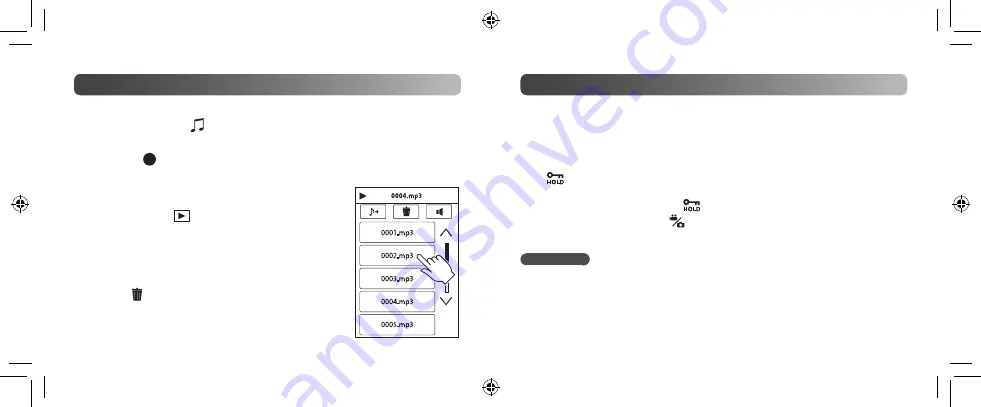
14
15
g
Enregistrement audio
Préparation :
Touchez dans le menu principal pour sélectionner le mode
d’enregistrement.
1
Touchez pour lancer l’enregistrement.
•
Touchez à nouveau pour arrêter l’enregistrement audio.
g
Lecture audio
Préparation :
Touchez
pour sélectionner le mode de lecture.
1
Touchez le fichier audio désiré pour lancer
la lecture.
g
Supprimer des fichiers audio
!
Touchez sur l’écran d’index des fichiers audio.
#
Sélectionnez le fichier à supprimer, puis touchez
[REGLAGE].
Enregistrement/lecture audio (GC-WP10 uniquement)
Préparation :
Sélectionnez le mode d’enregistrement vidéo ou photo.
Désactivez temporairement l’écran tactile pour éviter un dysfonctionnement
dû à la pression de l’eau.
1
Appuyez plus d’une seconde sur le bouton SCREEN LOCK.
•
apparaît sur l’écran.
•
Appuyez de nouveau sur la touche SCREEN LOCK, pour plus d’une
seconde, pour désactiver
et réactiver l’écran tactile.
•
Appuyez sur la touche
pour passer entre les modes
d’enregistrement vidéo et photo.
REMARQUE
•
Consultez aussi le « Manuel d’utilisation » (p. 25) dans la mémoire intégrée.
•
Avant d’utiliser le caméscope dans l’eau, assurez-vous de bien fermer le couvercle des connecteurs.
•
Ce caméscope peut effectuer des enregistrements à une profondeur de moins de 3 m
et pour une durée n’excédant pas 30 minutes.
•
Après avoir utilisé le caméscope dans l’eau, rincez-le avec de l’eau fraîche, essuyez-le et
laissez-le sécher dans un endroit bien aéré, à l’abri des rayons directs du soleil.
Utiliser le caméscope dans l’eau (GC-WP10 uniquement)
















































